前回は中華タブレットTeclast X98 Plus IIのWindows側の初期状態を紹介しました。
調べてみたところ、アカウントは既に作られているし、中華アプリが入っているということで、完全に初期化することにしました。
なお、Teclast X98 Plus IIの初期状態が英語のため今回の画面は英語となっていますが、日本語のWindows10タブレットでも同じことができると思います。
今回使用しているTeclast X98 Plus IIは海外通販サイトGearBestから提供していただきました。
私が使用したTeclast X98 Plus IIは販売終了となっています。Teclast社の10インチクラスで高解像度ディスプレイを備えた機種だと、いまはTeclast T10がお勧めです。
Teclast T10はGearBestで209.99ドルで販売しています。
GearBestで購入に挑戦しようという方は下記を参照してみてください。

Windowsのリカバリーの開始
Windowsには完全にリセットする方法が提供されています。
設定(Settings)から「Update & security」を選択します。
「Update & Security」の画面では、左側のリストから「Recovery」を選択します。そして右側の「Reset this PC」の「Get started」を選択します。
「Reset this PC」には、「Keep my files」と「Remove everything」の二つの選択肢があります。前者が写真などの個人データを残しつつアプリや設定などを初期化する方法で、後者が個人データを含めて完全に初期化する方法になります。
今回は完全に初期化したいので「Remove everything」を選択します。
次はデータの消去するドライブを選びます。Teclast X98 Plus IIは一つのドライブしかないのでどれを選んでも同じだと思いますが、今回は「All drives」を選んでみました。
次はファイルを削除するときに単に削除する(Just remove my files)か、完全に消去する(Remove files and clean the drive)かの選択です。単に削除するとファイルの復活ができる可能性があるということで、中古で売る場合は完全に消去することが望ましいようです。
今回はWindowsを初期化したいだけなので「Just remove my files」だけでよかったのですが、私は間違って「Remove files and clean the drive」を選んでしまいました。
ここでTeclast X98 Plus IIを充電していないと次のように充電を開始するようにメッセージが出ます。リカバリー中にバッテリーが尽きるのを避けるためです。
充電ケーブルを接続しましょう。
充電ケーブルを接続すると画面が次のように変わります。問題がなければ「Reset」を選択してリカバリーを開始しましょう。
「Reset」を選択するといったんWindows10が終了します。
その後、自動でリカバリーを開始すると思ったら、電源が切れてしまいました。
そこで電源ボタンを長押しすると電源が入ってリカバリーを開始します。
「Resetting this PC」が「100%」となればリカバリー完了なのですが、完全削除を選んでいると何時間もかかりますので注意が必要です。
結局、私は一晩中放置しておきました。
Windowsの再インストール
放置してTeclast X98 Plus IIを置いておいたところ、朝には電源が切れていました。完全にリセットが終わると電源が切れる仕様なのかもしれません。
ここで電源を入れるとAmerican Megatrendsのロゴの下に小さな文字でメッセージが出ます。
設定が変わったのでTPMというデータを消してよいかという確認です。ボリュームアップボタンを押してクリアしてしまいましょう。
これでWindowsの再インストールが開始します。
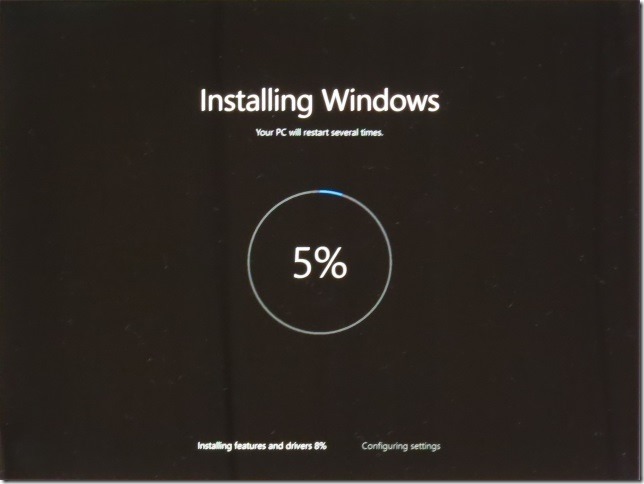
真ん中の数値が100%になればWindowsの再インストール完了です。私の場合はなぜか途中で電源が落ちてしまったので、電源を入れなおすとインストールを再開して無事に100%に到達しました。
Windowsの初期設定
「Installing Windows」の画面で真ん中のパーセントが100に達するとWindowsの初期設定画面に変わります。
最初は言語の設定です。ここで地域として「日本」は選べますが言語としては「日本語」は選べません。日本語対応は後ほど行うのでここではアメリカ英語を選ぶことにします。適当な選択肢を選んだら「Next」で次に進みます。
次の画面はライセンスの確認です。ここは「Accept」を選択しておきましょう。
Chuwi Hi8 Proの時はここでWi-Fiの設定があったのですが、Teclast X98 Plus IIではWi-Fiの設定はなく、パーソナライズ・プライバシーの設定になりました。
マイクロソフトは「Express settings (一括設定?)」を選んでほしいようですが、Windows10はいろいろ情報を送信するらしいので、ここは左下の「Customize settings」を選択して個別に設定することにします。
最初は
- 音声や文字入力をパーソナライズするためにコンタクト・カレンダーなどの情報をマイクロソフトに送ってよいか
- 先読み表示などを改善するために入力した情報をマイクロソフトに送ってよいか
- アプリに広告ID(パーソナル広告を出すためのIDでしょうか?)を使わせてよいか
- スカイプがアドレス帳の情報を使ってよいか
- マイデバイスの位置検索をオンにしたり、アプリに履歴を含む位置情報を使わせてよいか、マイクロソフトとそのパートナーに位置情報を送ってよいか
という5つの質問があります。ONにすれば使い勝手が上がるのだとは思いますが、いろいろ情報を垂れ流すのが心配なので私はすべてOFFにしました。
質問は続きます。次は
- 提案するホットスポットに自動的に接続するか
- 連絡先に入っている人がシェアしているネットワークに自動的に接続するか
- 有料のWi-Fiサービスがあるかどうかを確認するためにホットスポットに自動的に一時的に接続するか
- マイクロソフトに完全なエラー情報を送るか
という質問です。下記の画面ではONになっていますが、私はこれも全部OFFにしました。
さらに質問は続きます。次は
- 悪意のあるコンテンツからの保護を助けるSmartScreenオンラインサービスを使うか
- ブラウジングスピードを上げるためにページの先読みを行うか(オンにした場合はマイクロソフトにブラウジング情報が送信される)
- Windows Updateのダウンロードを高速化するためにデータを他のPCと送受信するか
という質問ですが、私はこれも全部OFFにしました。
私の場合はなぜかここでTeclast X98 Plus IIの電源が落ちてしまいました。そして、電源を入れなおすと何事もなかったように初期設定が続き、ローカルアカウントの作成画面になります。
Chuwi Hi8 Proの場合はここでMicrosoftアカウントにサインインできたのですが、なぜかTeclast X98 Plus IIはローカルアカウントを新規作成をしなければいけません。
同じWindows 10のタブレットなのにセットアップが異なるとは思いませんでした。
アカウントを作成すると「しばらくお待ちください」の表示になります。
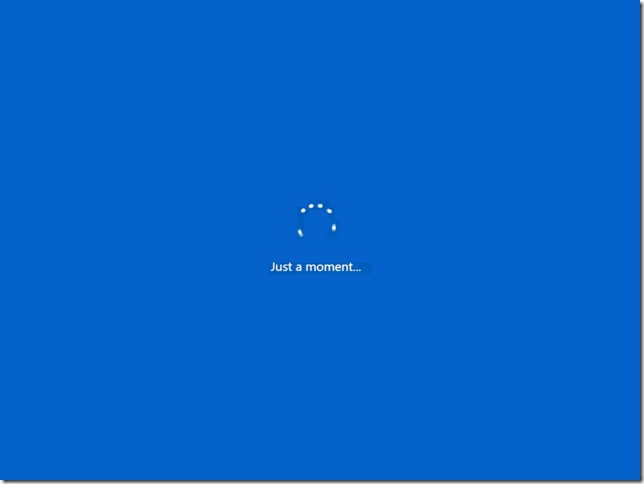
この後、画面に英語でメッセージがいくつか表示されます。
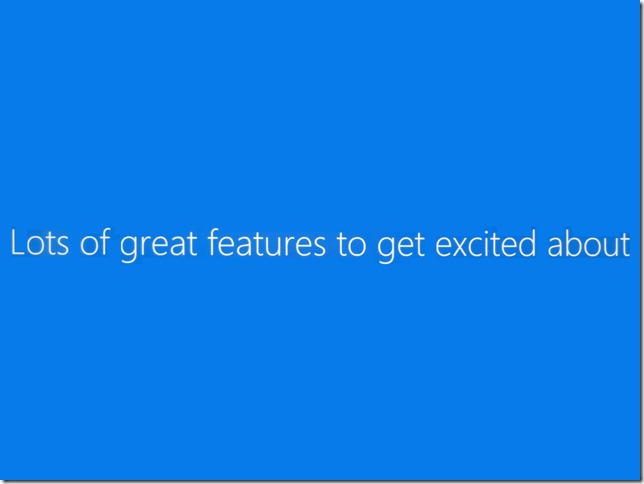
メッセージを表示しつつ何か処理をしているようで5分ほど時間がかかります。処理がすべて終わると次のようにデスクトップ画面が表示されます。
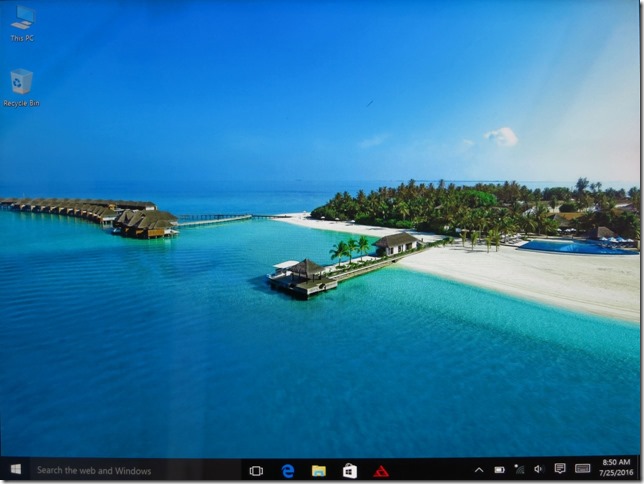
なお、Chuwi Hi8 Proの初期設定は下記で紹介しています。いくつかステップが違うのが気になるところです。

Teclast X90 Plus IIは既に販売中止となっています。
Teclast社の10インチクラスで高解像度ディスプレイを備えた機種としては、Teclast T10・Teclast T20・Teclast M20があります。
Teclast T20とTeclast M20はLTEに対応しています。
まとめ
今回は中華タブレットTeclast X98 Plus IIのWindowsを完全にリセットして初期設定してみました。
私が選んだ選択肢が悪かったのか、リカバリーするのに一晩かかってしまいました。また、処理中に何度かTeclast X98 Plus IIの電源が落ちてしまったことがあり、気になるところです。
次回は日本語化などの調整をしてきたいと思います。
時間をかけてWindowsを初期化しましたが、初期化後にインストール済みのアプリを調べたところ、はやり怪しい中華アプリは入っていました。
どうもリカバリーイメージ自体に中華アプリは入っているようです。私は結局手動でアンインストールしました。


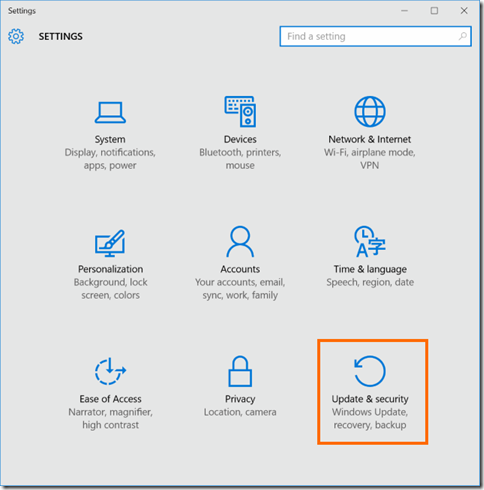
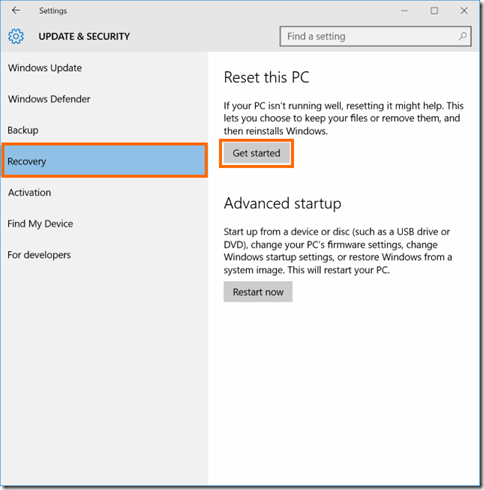

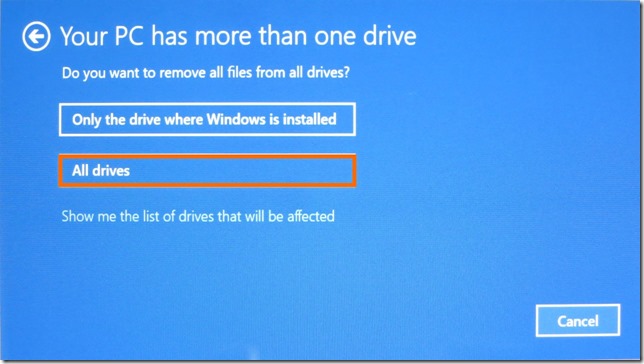
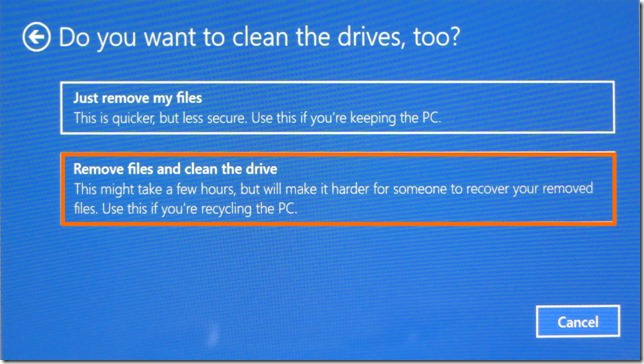
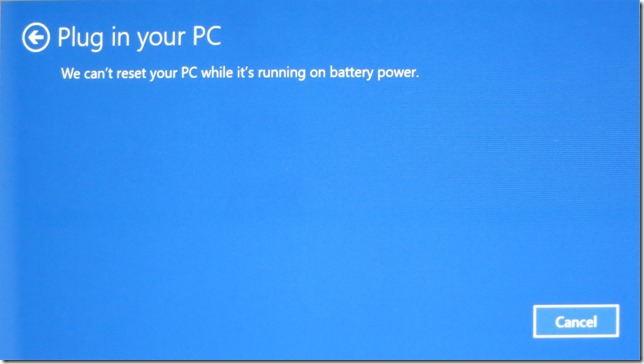
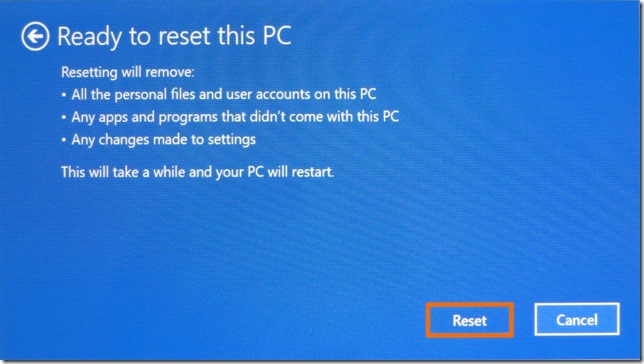
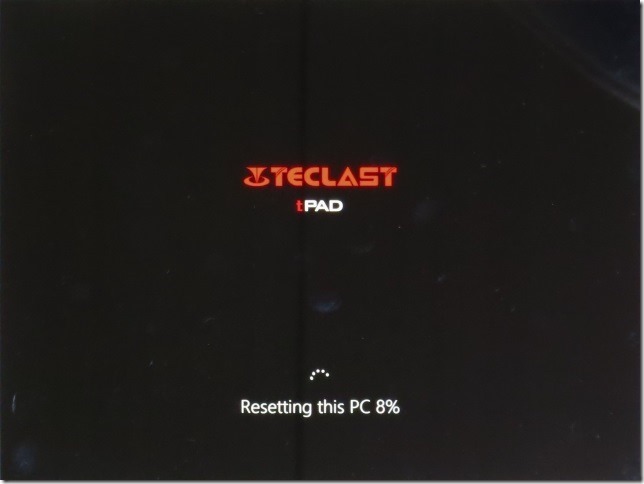

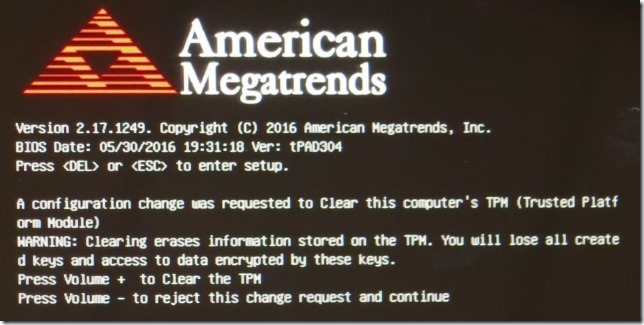

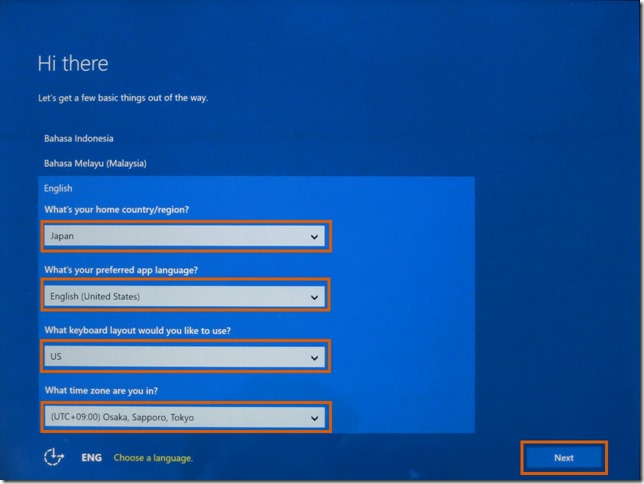
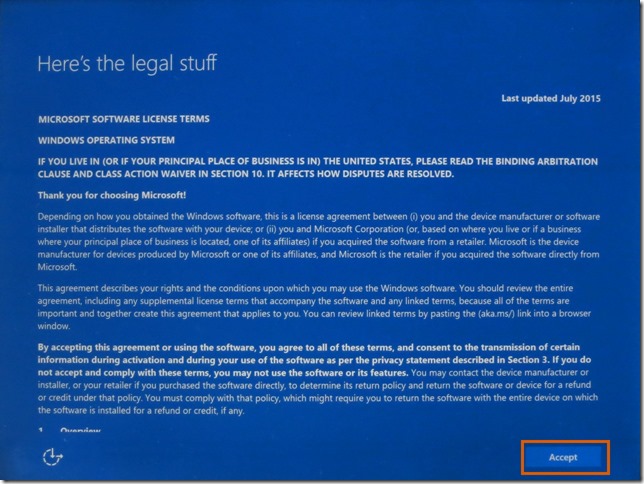
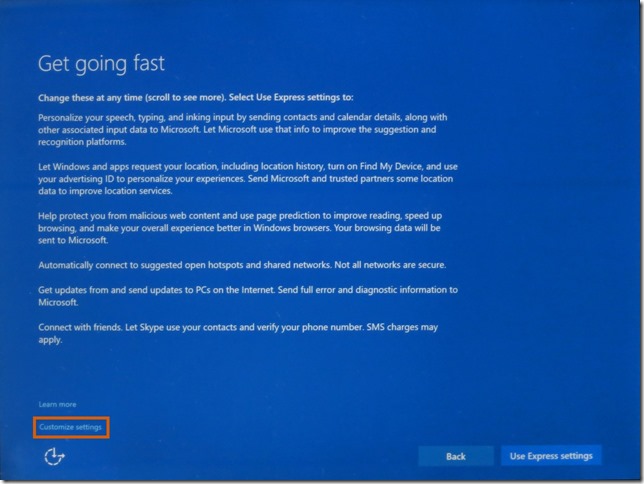
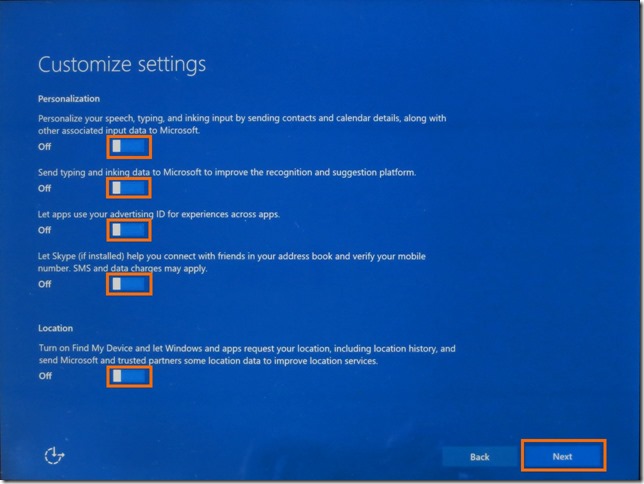
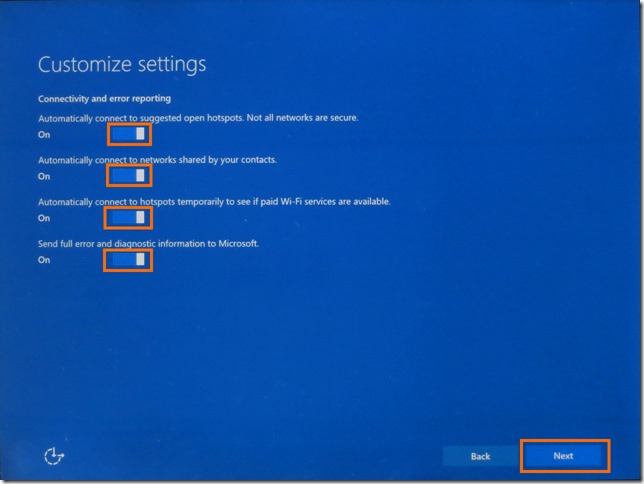
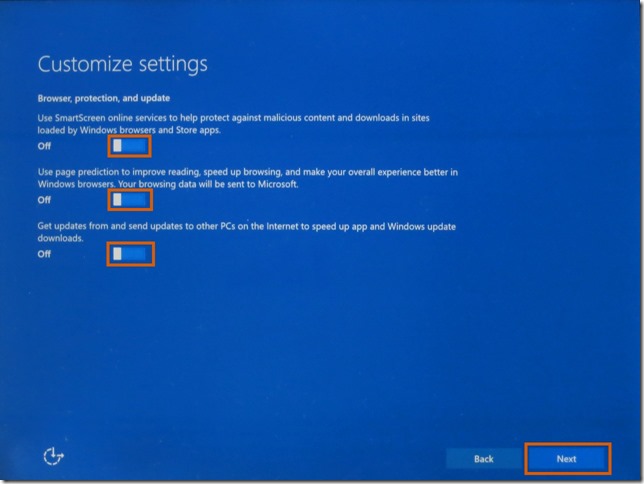
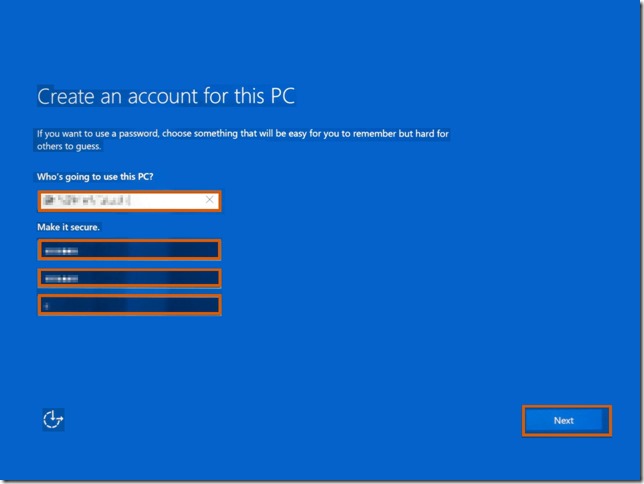





コメント
ご教示願います。
初期化時の、Amerikan Megatrendsが表示された場合、ボリューム+でクリアーとありますが、ボリュームー -にした場合は、不具合が生じるのでしょうか?
よろしくお願いいたします。
コメントありがとうございます。
私はTPMをクリアしてしまったので、クリアしない場合に不具合生じるかどうかは、残念ながらわかりません。
Windowsを初期化しているので、TPMクリアしてもクリアしなくても変わらない気がしますが、私はクリアしました。
TPMをクリアしないご事情がある(例えば暗号化機能を使っているとか?)のでしょうか?
もしそうならばTPMをクリアせずに進めて、TPMに関係する機能を使ってみて確認するのが良いのではないでしょうか。
Teclast X98 Plus IIを友人から譲り受けました
その時に初期化してくれていたんですが、Windowsをきどうしたところスタートボタンをタップしても色が変わるだけで反応せず設定もあちこちから経由して開こうとしましたが開く事ができません
解決方法や同じ症状の心当たりがあれば教えて頂けませんか?
よろしくお願いします。
コメントありがとうございます。
既に手放してしまったので実機で確認はできないのですが、そのような状況ではなかったです。
普通にタッチしてボタン・アイコンは選択できました。
試しにマウスをつなげてみたらどうでしょうか?付属のケーブルでmicroUSBを普通のUSBに変換できたと思います。
マウスでちゃんと動作したらタッチパネルがおかしいのかもしれません。Android側でタッチが正常としたらWindowsのドライバがおかしいということも考えられます。